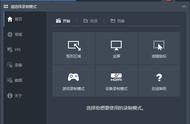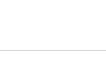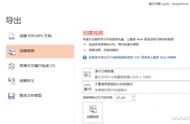技巧 01:快速清除幻灯片中的排练计时和旁白
当不需要使用幻灯片中录制的排练计时和旁白时,可将其删除,以免放映幻灯片时放映旁白或使用排练计时。例如,清除"楼盘项目介绍 1"演示文稿中的排练计时和旁白,具体操作步骤如下。
01 Step 清除幻灯片中的计时。打开"楼盘项目介绍.pptx"文档,进入幻灯片浏览视图中,单击【幻灯片放映】选项卡【设置】组中的【录制幻灯片演示】下拉按钮,在弹出的下拉菜单中选择【清除】命令,在弹出的级联菜单中选择所需的清除命令,如选择【清除所有幻灯片中的计时】命令,如图所示。

02 Step 清除旁白。即可清除演示文稿中所有幻灯片的计时,选择第 5 张幻灯片,单击【设置】组中的【录制幻灯片演示】下拉按钮 ,在弹出的下拉菜单中选择【清除】命令,在弹出的级联菜单中选择【清除当前幻灯片中的旁白】命令,如图所示。

03 Step 查看清除效果。即可清除所选幻灯片中的标注墨迹,效果如图所示。

除了可在放映幻灯片的过程中添加标注,还可在编辑幻灯片时通过墨迹书写功能将幻灯片中的重要内容标注出来。例如,在"楼盘项目介绍 2"演示文稿中通过墨迹书写功能标注重点内容,具体操作步骤如下。
01 Step 选择笔样式和颜色。打开"楼 盘 项 目 介 绍2.pptx"文档,选择第5张幻灯片,在【绘图】选项卡【笔】组中的列表框中选择需要的笔样式,如选择【红色笔(0.5mm)】选项,如图所示。